Nettoyer le menu contextuel
Noter ce cours : 




Au fur et à mesure de l'installation d'applications sous Windows, le menu contextuel (celui qui est accessible en faisant un clic avec le bouton droit de la souris) s'agrandit et il devient difficile d'accéder à vos raccourcis habituels contenus dans Windows.
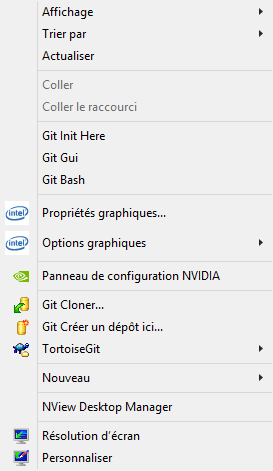
Différentes méthodes existent pour le nettoyer. Nous allons utiliser l'outil CCleaner qui permet de Nettoyer Windows et vos programmes, mais également de gérer les entrées du menu contextuel. L'avantage qu'il offre est que nous allons pouvoir désactiver les entrées avant de les supprimer, pour en voir immédiatement l'effet.
Nettoyer le menu contextuel
Suivez ce tutoriel CCleaner pour l'installer et avoir une vue complète de l'interface. Cliquez sur le bouton Outils puis sur Démarrage et enfin sur l'onglet Menu contextuel. L'ensemble des entrées possibles s'affiche ici :
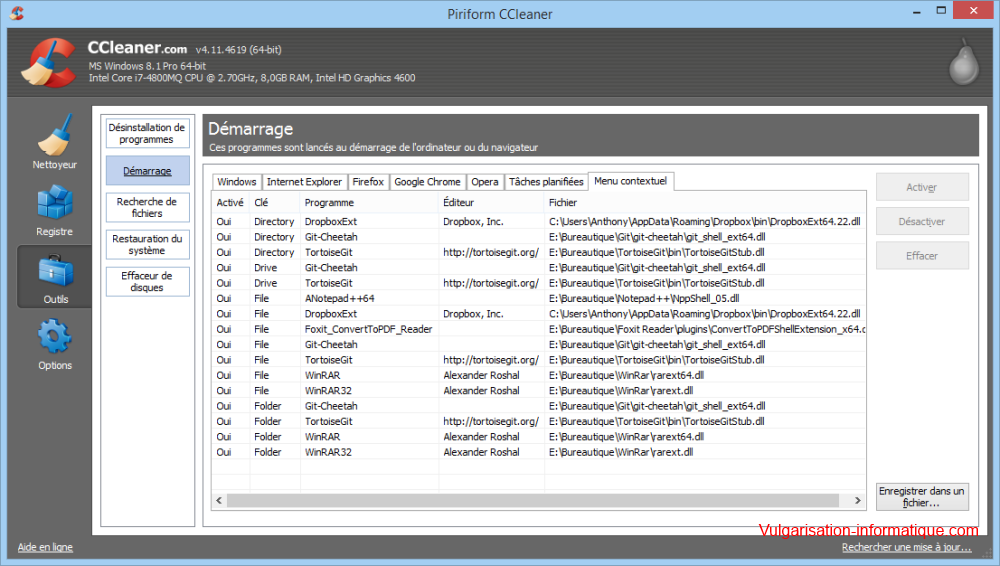
Les colonnes importantes de la liste sont Clé qui vous indique quand est-ce que la ligne apparaîtra dans le menu contextuel :
- Drive : Cette valeur signifie que la ligne sera présente dans le menu contextuel lorsque vous effectuerez un clic droit sur un lecteur situé dans votre poste de travail (Ce PC sous Windows 8).
- Directory (Folder) : Cette valeur signifie que la ligne sera présente dans le menu contextuel en cas de clic droit sur ou dans un dossier.
- File : Cette valeur signifie que la ligne sera présente dans le menu contextuel en cas de clic droit sur un fichier.
Pour chacune des entréees que vous souhaitez masquer ou supprimer, sélectionnez la ligne puis cliquez sur Désactiver. La prise d'effet est immédiate. Retournez activer le menu contextuel et regardez si les changements correspondent à ce que vous souhaitez. Vous pouvez ensuite, si vous le souhaitez, supprimer l'entrée en cliquant sur Effacer.